CÓMO
Excluir fechas de una pregunta de fecha en Survey123 Connect for ArcGIS
Resumen
Al crear una encuesta con una pregunta de fecha en Survey123 Connect for ArcGIS, se pueden excluir fechas como días festivos y fines de semana, ya que puede ser que estas fechas no guarden relación con la encuesta. Puede que los usuarios solo quieran incluir días laborables en la encuesta.
Procedimiento
Para excluir días festivos o fines de semana de una pregunta de fecha en Survey123 Connect for ArcGIS, aplique una restricción. No obstante, antes de aplicar una restricción, las fechas se deben convertir a un formato legible con la función format-date() en tiempo decimal. Se debe a que Survey123 for ArcGIS procesa los valores de fecha y hora como tiempo Epoch (también conocido como hora UNIX) de forma predeterminada. El tiempo Epoch almacena el tiempo como la cantidad de milisegundos transcurridos desde el 1 de enero de 1970, que es un valor aproximado. Este tiempo también está cambiando constantemente cada milisegundo, redondeando al valor más cercano.
Para cambiar el tiempo Epoch de la pregunta de fecha a un tiempo decimal, cree una segunda pregunta que haga referencia a la pregunta de fecha. Utilice la expresión format-date(${date},'%m/%d/%Y') para convertir la fecha a un formato de fecha. Aplique la restricción a la segunda pregunta con la función format-date() en la columna constraint.
Siga las instrucciones que figuran a continuación para conseguir el resultado deseado:
- Inicie sesión en Survey123 Connect for ArcGIS y cree una nueva encuesta, o abra un formulario de encuesta .xls existente con la plantilla Dates & Time.
- En el formulario de encuesta, cree una pregunta de fecha en la columna name. En este ejemplo, la pregunta de fecha se llama date.
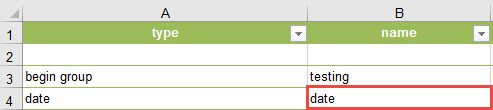
- Cree una segunda pregunta para el festivo y el fin de semana en la columna name. En este ejemplo, el festivo se llama holiday_constraint y el fin de semana se llama wkend_constraint.
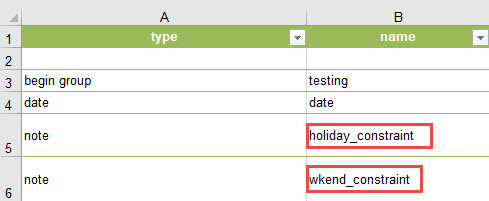
- En las segundas preguntas, en la columna calculation, escriba la expresión de cálculo para el festivo y el fin de semana.
En este ejemplo, se utiliza la expresión format-date(${date},'%m/%d/%Y') para el festivo y la expresión format-date(${date},'%a') para el fin de semana.Nota: Existen varias expresiones format-date que se pueden utilizar para preguntas de fecha. Por ejemplo: format-date(${date_question},'%m/%d/%Y') = 12/25/2019 format-date(${date_question},'%m') = 12 format-date(${date_question},'%b %d, %Y') = Dec 25, 2019 Seleccione la expresión que desee.
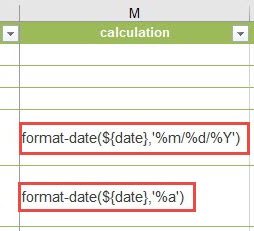
- Para las restricciones, utilice la función format-date() para el festivo y el fin de semana en la columna constraint. En este ejemplo, se ha seleccionado el día de Navidad como festivo. La función format-date() utilizada para el festivo es .!='12/25/2019' y para el fin de semana es .!='Sat' y .!='Sun'.
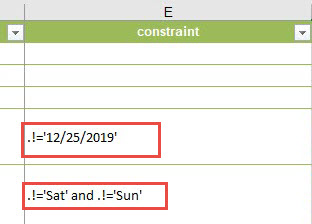

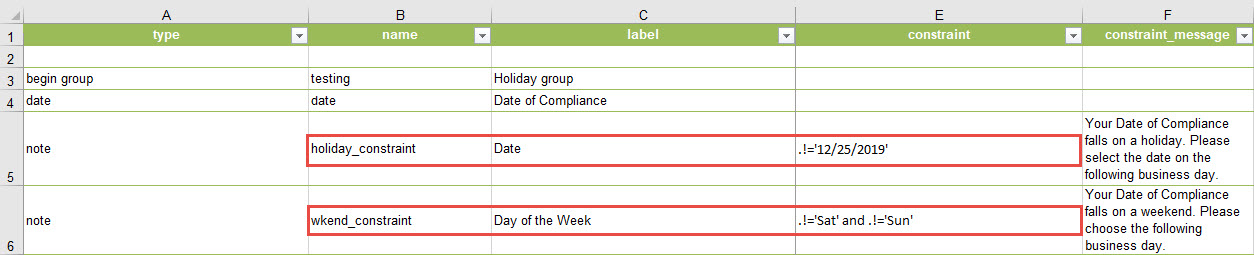
Id. de artículo: 000019690
Obtener ayuda de expertos en ArcGIS
Empieza a chatear ahora

